Vis bilder og videoer på iPad
Bruk Bilder-appen ![]() til å vise bildene og videoene du tar på iPad. Se gjennom bilder, albumer, minner og annet med fanene Bilder, For deg, Albumer og Søk, og se biblioteket ditt komme til liv med Live Photos og videoer.
til å vise bildene og videoene du tar på iPad. Se gjennom bilder, albumer, minner og annet med fanene Bilder, For deg, Albumer og Søk, og se biblioteket ditt komme til liv med Live Photos og videoer.
Bilder: Se gjennom bildene og videoene dine organisert etter dager, måneder og år.
For deg: En personlig strøm viser deg minner, delte albumer, framhevede bilder og annet.
Albumer: Vis albumer du har opprettet eller delt, og bildene dine organisert etter albumkategorier, for eksempel Personer og steder og Medietyper.
Søk: Skriv i søkefeltet for å søke etter bilder etter dato, sted, posisjon eller hva bildet viser. Eller du kan se gjennom bilder som allerede er gruppert etter viktige personer, steder og kategorier, for å finne bildet du leter etter.
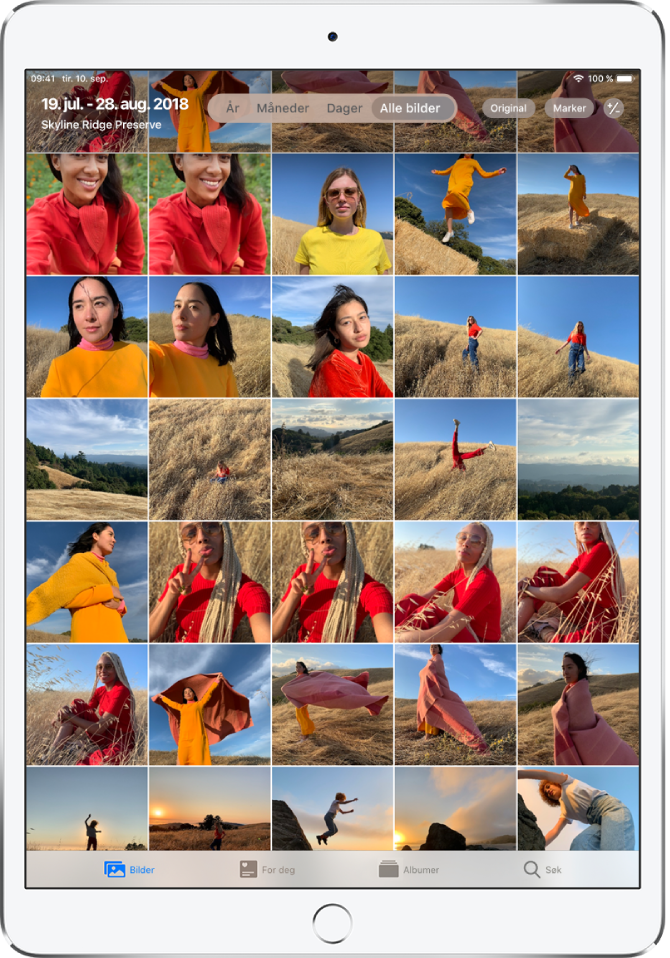
Naviger i bilder
Bildene og videoene på iPad er organisert etter År, Måneder, Dager og Alle bilder i Bilder-fanen. Du kan gjenoppdage dine beste bilder i År, gjenoppleve store hendelser i Måneder, fokusere på enkeltbilder i Dager og se alt sammen i Alle bilder.
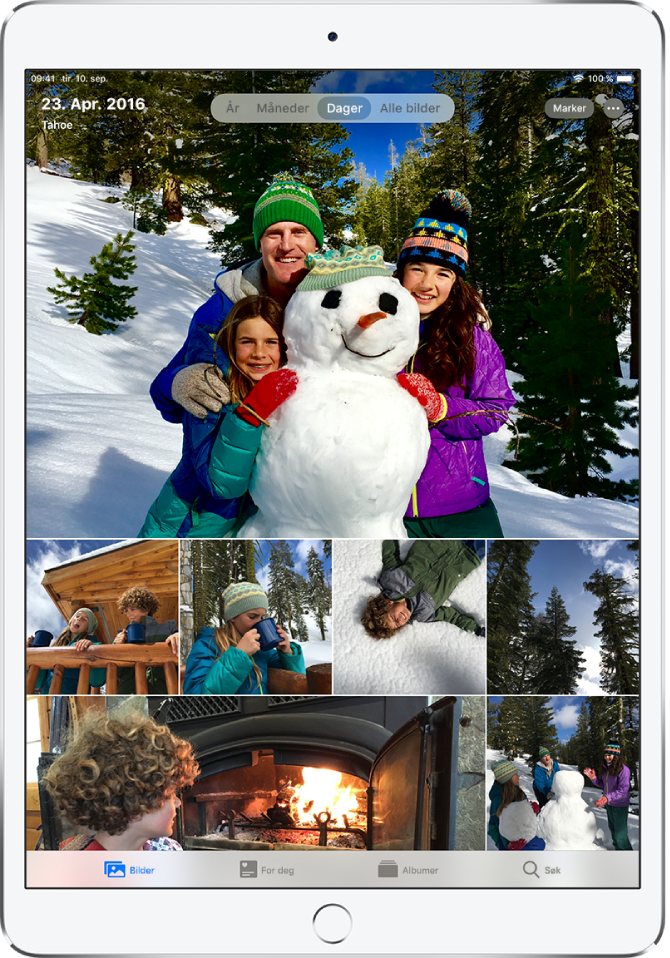
Trykk på Bilder-fanen, og velg et av de følgende for å se gjennom bildene dine.
År: Finn et spesifikt år raskt i bildebiblioteket ditt, og se dine beste bilder i en bildeserie.
Måneder: Vis samlinger av bilder du har tatt i løpet av måneden, organisert etter viktige hendelser – som slektstreff, fester, bursdager eller en ferie.
Dager: Vis de beste bildene i kronologisk rekkefølge, gruppert etter tid og sted hvor bildene ble tatt.
Alle bilder: Vis alle bildene og videoene dine, knip for å zoome inn og ut for å se bildene dine og biblioteket i så mye detalj som du ønsker.
Bilder fjerner dupliserte bilder og rot (for eksempel skjermbilder, tusjtavler og kvitteringer) fra visningene År, Måneder og Dager. Trykk på Alle bilder for å se alle bilder.
Vis enkeltbilder
Finn enkeltbilder i Bilder-fanen – trykk på Alle bilder eller se gjennom bilder etter Dager, Måneder eller År. Trykk på et miniatyrbilde for å vise det i fullskjerm. Du kan også vise bilder i Albumer-fanen eller trykke på Søk-fanen for å finne bilder ved å bruke spesifikke ord som «strand» eller «selfie».
Du kan gjøre følgende mens du ser på et bilde i fullskjerm.
Zoom inn eller ut: Dobbelttrykk eller knip utover for å zoome inn. Når bildet er zoomet inn, kan du dra for å se andre deler av bildet. Dobbelttrykk eller knip innover for å zoome ut.
Del: Trykk på
 , og velg deretter hvordan du vil dele. Se Del bilder og videoer på iPad.
, og velg deretter hvordan du vil dele. Se Del bilder og videoer på iPad.Legg til i favoritter: Trykk på
 for å legge til bildet i Favoritter-albumet i Albumer-fanen.
for å legge til bildet i Favoritter-albumet i Albumer-fanen.
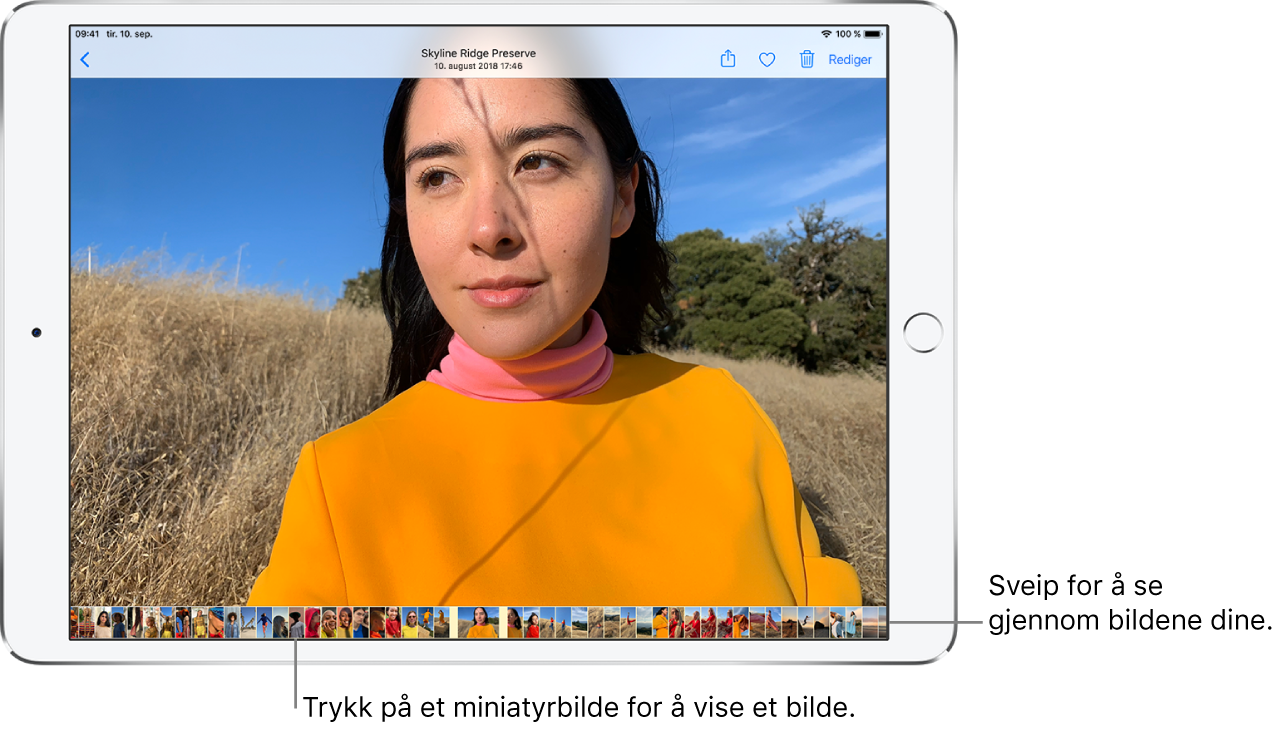
Trykk på ![]() , eller dra bildet nedover for å fortsette å se gjennom eller gå tilbake til søkeresultatene.
, eller dra bildet nedover for å fortsette å se gjennom eller gå tilbake til søkeresultatene.
Se bildedetaljer
Marker et bilde eller en video og sveip opp for å se følgende:
Effekter du kan legge til i et Live Photo-bilde. Les Rediger et Live Photo-bilde.
Personer som er identifisert i bildet. Les Finn personer i Bilder på iPad.
Hvor bildet ble tatt. Les Se gjennom bilder etter sted på iPad.
En lenke som viser andre bilder som er tatt i nærheten.
Slett eller skjul et bilde
Trykk på et bilde eller en video i Bilder. Deretter kan du gjøre følgende:
Slett: Les om hvordan du kan trykke på
 for å slette et bilde fra iPaden og andre enheter som bruker samme konto med iCloud Bilder, under Bruk iCloud Bilder på iPad.
for å slette et bilde fra iPaden og andre enheter som bruker samme konto med iCloud Bilder, under Bruk iCloud Bilder på iPad.Slettede bilder og videoer beholdes i Nylig slettet-albumet i 30 dager, der du kan gjenopprette dem eller fjerne dem permanent fra alle enheter.
Skjul: Trykk på
 , og trykk deretter på Skjul på raden med valg.
, og trykk deretter på Skjul på raden med valg.Skjulte bilder flyttes til albumet Skjult. Du kan ikke se dem noe annet sted.
Gjenopprett eller slett permanent slettede bilder
Gjør følgende for å gjenopprette slettede bilder eller slette dem for alltid:
Trykk på Albumer-fanen, og trykk på Nylig slettede under Andre albumer.
Trykk på Marker, og velg deretter bildene eller videoene du vil gjenopprette eller slette.
Velg Gjenopprett eller Slett nederst på skjermen.
Spill av et Live Photo-bilde
Et Live Photo-bilde ![]() , som kan tas med modeller som støtter det, er et levende bilde som fanger øyeblikkene rett før og rett etter at bildet tas.
, som kan tas med modeller som støtter det, er et levende bilde som fanger øyeblikkene rett før og rett etter at bildet tas.
Åpne et Live Photo-bilde.
Trykk og hold på bildet for å spille det av.
Vis bilder i en bildesekvens
Med Bildesekvenser i Kamera tar du flere bilder raskt, slik at du får en serie bilder du kan velge blant. I Bilder arkiveres bildesekvenser sammen i ett miniatyrbilde. Du kan vise hvert bilde i bildesekvensen og deretter velge favoritter som kan arkiveres for seg selv.
Åpne et Bildesekvens-bilde.
Trykk på Marker, og sveip deretter gjennom samlingen av bilder.
Hvis du vil arkivere bestemte bilder, trykker du på hvert bilde for å markere det, og deretter trykker du på Ferdig.
Trykk på Behold alt for å beholde Bildesekvens-bildene og bildene du markerte, eller trykk på Behold kun [antall] favoritter for å beholde kun de du markerte.
Spill av en video
Videoer spilles av automatisk mens du ser gjennom bildebiblioteket ditt i Bilder-fanen. Trykk på en video for å spille den av i fullskjerm uten lyd, og gjør deretter et av følgende:
Trykk på avspillingskontrollene under videoen for å sette på pause, spille av, dempe lyden og slå på lyden, og trykk på skjermen for å skjule avspillingskontrollene.
Hvis du vil veksle mellom fullskjerm og tilpasset visning, dobbelttrykker du på skjermen.
Spill av og tilpass en bildeserie
En bildeserie er en samling av bildene dine som er formatert og med musikk.
Trykk på Bilder-fanen.
Vis bilder etter Alle bilder eller Dager, og trykk på Marker.
Trykk på hvert bilde du vil ta med i bildeserien, og trykk deretter på
 .
.Trykk på Bildeserie i listen med valg.
Trykk på skjermen, og trykk deretter på Valg nederst for å endre bildetema, musikk eller annet.
Hvis du vil strømme en bildeserie eller video til en TV, leser du Strøm videoer og bilder trådløst til Apple TV eller en smart-TV fra iPad.
